Windows 11 与 MacOS – 五个关键区别

Windows 11 与 MacOS – 了解这些操作系统之间的一些关键区别,以帮助您做出设备选择。
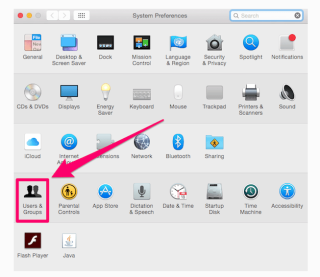
有沒有想過為什麼每次啟動 Mac 機器時它的啟動速度似乎都變慢了?就像,您按下電源按鈕,它就會啟動,幾分鐘後您就可以完全控制您的 Mac。
那些堵塞的啟動程序或您稱之為登錄項,是其背後的原因。無論出於何種原因安裝它們,每次我們啟動 Mac 時,它們都會造成很多麻煩。這些啟動項會佔用大量系統資源,在後台運行並導致我們的 Mac 永遠無法啟動。
因此,減少啟動時間的唯一方法是將它們從登錄項列表中刪除。
如何刪除啟動項?
以下討論的步驟可指導您了解如何禁用 Mac 啟動程序。
方法 1 – 使用系統偏好設置
第 1 步 -前往“系統偏好設置”,點擊位於屏幕左上角的 Apple 標誌或使用 Spotlight 搜索。
要調用 Spotlight,請按 cmd + 空格鍵。
第 2 步 - 選擇“用戶和組”選項,如果您的計算機上有多個用戶,左側會出現一個列表。選擇您需要為其刪除 Mac 啟動項的用戶。

第 3 步 -現在,您選擇了正確的用戶,在同一界面上 - 單擊登錄項選項卡。
也可以看看:-
在 Mac 上減少內存使用的提示考慮升級您的 Mac 因為您沒有獲得令人滿意的輸出?但是真的需要升級嗎?...
第 4 步 -登錄項包含每次啟動系統時自動啟動的應用程序的整個列表。
第 5 步 -最終決戰!選擇要禁用的應用程序 > 單擊(-)符號。您還可以通過按住 cmd(命令)按鈕來刪除多個應用程序。
選擇 (-) 將刪除啟動項,而單擊 (+) 符號將再次添加啟動程序。
方法 2 - 使用專用軟件
如果您不想手動禁用 Mac 登錄項,您可以嘗試一種簡單快捷的解決方案。一款專用軟件,可以最佳地列出您的 Mac 可能遺漏的所有項目。
嘗試使用 Systweak 的Cleanup My System ,它是優化系統的一站式解決方案。它的高級功能不僅可以提高 Mac 的性能,還有助於擺脫不需要的東西。
該軟件帶有啟動管理器功能,通過允許輕鬆啟用、禁用或添加登錄項來幫助用戶管理 Mac 啟動。
清理我的系統列出了 Mac 上的所有登錄項!立即從 AppStore 下載。

只需啟動應用程序 > 在速度下 > 單擊啟動管理器 > 將出現一個列表,其中顯示啟動項和登錄項列表中的所有應用程序。只需添加或刪除不再需要的項目。幾個簡單的點擊可以幫助您從登錄項中刪除不需要的應用程序。
如何修復損壞的啟動項?
可能會出現你卸載了應用程序,啟動系統時不彈出的情況。但不幸的是,卸載應用程序有時會留下一個鏈接失效的登錄項,為了擺脫這些部分,你需要一個專門的應用程序。
幸運的是,上述應用程序清理我的系統帶有卸載程序實用程序,它不僅可以幫助您釋放不需要的應用程序,還可以避免相關的隱藏或損壞的文件。
卸載程序安全、徹底地刪除應用程序!

只需啟動應用程序 > 在應用程序下 > 單擊卸載應用程序 > 將出現一個列表,顯示所有已安裝的應用程序及其相關文件 > 只需選擇您不再需要的應用程序,然後單擊卸載按鈕!
就是這樣你都準備好了!
也可以看看:-
如何在 Mac 上格式化 USB?想知道如何在 Mac 上格式化 USB 驅動器?這是一篇可以輕鬆幫助您的文章...
結論
請記住,您始終可以手動打開應用程序,而不是依賴於自動打開它。使用上述方法肯定會幫助您禁用 Mac 啟動程序並修復損壞的啟動項。儘管採用一種有效的解決方案,例如使用卸載程序來刪除您不經常使用的所有不需要的應用程序,但這將是一個好主意。
Windows 11 与 MacOS – 了解这些操作系统之间的一些关键区别,以帮助您做出设备选择。
了解如何通过逐步指南在Windows PC上安装macOS,确保您知道如何在Microsoft设备上运行Apple的操作系统。
在这里学习如何通过使用Safari网页检查器工具在Apple Safari中查看网页的源代码。
想知道如何从Apple Safari网页浏览器中删除Cookie、历史记录或密码数据?阅读本指南并立即学习!
在macOS上未识别的开发者错误可能让人头疼。现在阅读这篇文章,找到能立即解决此问题的验证方法!
嘿 Siri 不能在 Mac 上運行嗎?以下是一些快速解決方案,可用於對 Siri 進行故障排除並且不響應。使用這些技巧後,您不僅可以解決 Siri 問題,還可以解決其他與 Mac 相關的問題
獲取適用於 Mac 的虛擬機軟件取決於您需要的目的。了解 VMware、VirtualBox 或 Parallels 是否適合您的需求。
如果您在 macOS 設備上看到“Accountsd 想要使用登錄鑰匙串”警報,這篇文章提供了一些有效的解決方法來修復此問題,讓您恢復正常使用。
如果你在使用 Office 365 時遇到“您的帳戶不允許在 Mac 上進行編輯”的錯誤,本文將提供一些快速有效的解決方案來處理這個問題。
使用 Disk Clean Pro 輕鬆刪除 Mac 上的近期活動,這是一款適用於 Mac 的最佳清理應用程序,能夠優化並釋放空間。








